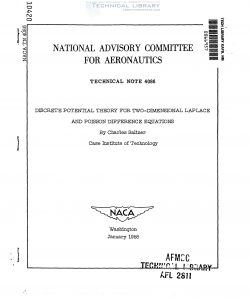Microsoft Edge estas nova retumilo enkondukita en Vindozo 10 kaj estigas intereson de multaj uzantoj, ĉar ĝi promesas altan rapidon (dum iuj provoj ĝi estas pli alta ol tiu de Google Chrome kaj Mozilla Firefox), subteno por modernaj retaj teknologioj kaj simpla interfaco (samtempe, Interreta Esplorilo ankaŭ estis konservita en la sistemo, restante preskaŭ sama kiel ĝi estis, vidu Interretan Esplorilon en Vindozo 10)
Ĉi tiu artikolo donas superrigardon de la funkcioj de Microsoft Edge, ĝiajn novajn funkciojn (inkluzive de tiuj aperintaj en aŭgusto 2016), kiuj povas interesi la uzanton, la agordojn de nova retumilo kaj aliaj punktoj, kiuj helpos ŝanĝi ĝian uzon, se vi volas. Samtempe mi ne donos takson al li: same kiel ĉe multaj aliaj popularaj retumiloj, por iuj ĝi povus esti nur tio, kion vi bezonas, por aliaj eble ne taŭgas por iliaj taskoj. Samtempe, ĉe la fino de la artikolo pri kiel fari Google la defaŭlta serĉado en Microsoft Edge. Vidu ankaŭ Plej bona retumilo por Vindozo, Kiel ŝanĝi la elŝuta dosierujo en Edge, Kiel krei ŝildan ŝparvojon de Microsoft Edge, Kiel importi kaj eksporti legosignojn de Microsoft Edge, Kiel reagordi Microsoft Edge, Kiel ŝanĝi la defaŭltan retumilon en Vindozo 10.
Novaj funkcioj de Microsoft Edge en Vindozo 10 versio 1607
Kun la publikigo de la Windows 10-a Anniversary Update la 2-an de aŭgusto 2016, Microsoft, krom la funkcioj priskribitaj sube en la artikolo, havas du pli gravajn kaj postulatajn funkciojn de uzantoj.
La unua instalas etendojn en Microsoft Edge. Por instali ilin, iru al la agordo menuo kaj elektu la taŭgan menuon.

Post tio, vi povas administri la instalitajn etendaĵojn aŭ iru al la Vindozo 10-vendejo por instali novajn.

La dua el la eblecoj estas la tab-ŝlosila funkcio en la TTT-legilo. Por ripari langeton, dekstre alklaku ĝin kaj alklaku la deziratan eron en la kunteksta menuo.

La langeto aperos kiel ikono kaj aŭtomate ŝarĝos ĉiun fojon kiam vi lanĉos la retumilon.
Mi ankaŭ rekomendas, ke vi atentu la menuon "Agordoj kaj novaj" Agordoj (markitaj sur la unua ekrankopio): kiam vi alklakas ĉi tiun eron, vi estos kondukita al bone dizajnita kaj komprenebla paĝo de oficialaj konsiloj kaj lertaĵoj pri uzado de la retumilo Microsoft Edge.
Interfaco

Post lanĉo de Microsoft Edge, defaŭlte, "Mia Novaĵkanalo" malfermiĝas (ŝanĝeblas en la agordoj) kun serĉa stango en la mezo (vi povas simple eniri la retejan adreson tie). Se vi alklakas "Agordi" en la supra dekstra parto de la paĝo, vi povas elekti novaĵojn pri viaj interesoj por aperigi en la ĉefpaĝo.
Estas tre malmultaj butonoj sur la supra linio de la retumilo: malantaŭen kaj antaŭen, refreŝigi la paĝon, butonon por labori kun historio, legosignoj, elŝutoj kaj listo por legado, butono por aldoni komentariojn mane, "dividi" kaj agordi butonon. Kiam vi iras al iu paĝo kontraŭ la adreso, eroj ŝajnas ebligi la "legadan reĝimon", krom aldoni la paĝon al legosignoj. Vi ankaŭ povas aldoni la ikonon "Hejmo" al ĉi tiu linio per agordoj por malfermi la ĉefpaĝon.

Labori kun langetoj estas ĝuste la sama kiel en Kromio-bazitaj foliumiloj (Google Chrome, Yandex Browser kaj aliaj). Mallonge, uzante la plusan butonon, vi povas malfermi novan langeton (implicite ĝi montras la "plej bonajn retejojn" - tiujn, kiujn vi vizitas plej ofte), aldone vi povas treni la langeton tiel, ke ĝi fariĝos aparta retumila fenestro. .
Novaj retumiloj funkcias
Antaŭ ol transiri al la disponeblaj agordoj, mi sugestas rigardi la ĉefajn interesajn funkciojn de Microsoft Edge, por ke estonte oni komprenu kio efektive estas agordita.
Legado-Modo kaj Listo de Legado
Samkiel en Safari por VIN X, reĝimo por legado aperis en Microsoft Edge: kiam vi malfermas paĝon, butono kun bildo de libro aperas dekstre de sia adreso, alklakante ĝin, ĉio nenecesa estas forigita de la paĝo (reklamoj, elementoj navigado kaj tiel plu) kaj restas nur teksto, ligoj kaj bildoj, kiuj rekte rilatas al ĝi. Tre oportuna afero.

Vi ankaŭ povas uzi la klavajn ŝparvojojn Ctrl + Shift + R por ebligi legadon. Kaj premante Ctrl + G vi povas malfermi legan liston enhavantan tiujn materialojn, kiujn vi antaŭe aldonis al ĝi, por legi poste.

Por aldoni paĝon al la lega listo, alklaku la asteriskon dekstre de la adreso-stango, kaj elektu aldoni la paĝon ne al viaj plej ŝatataj (legosignoj), sed al ĉi tiu listo. Ĉi tiu funkcio taŭgas ankaŭ, sed se kompare kun la Safaro menciita supre, ĝi estas iomete pli malbona - vi ne povas legi artikolojn de la listo de legado en Microsoft Edge sen aliro al Interreto.
Kunhavigi butonon en retumilo

La butono "Kunhavigi" aperis en Microsoft Edge, kiu permesas sendi la paĝon, kiun vi rigardas al unu el la subtenataj aplikoj de la vendejo Windows 10. Defaŭlte, ĉi tiuj estas OneNote kaj Mail, sed se vi instalas la oficialajn programojn Facebook, Odnoklassniki, Vkontakte, ili ankaŭ estos en la listo. .
Aplikoj kiuj subtenas ĉi tiun funkcion en la vendejo estas nomumitaj "Kunhavigi", kiel en la bildo sube.

Komentarioj (Krei Reteran Noton)
Unu el la tute novaj funkcioj en la retumilo estas kreado de komentarioj, sed pli facile - desegni kaj krei notojn rekte sur la paĝo, kiun vi rigardas por posta sendado al iu aŭ nur por vi mem.

La maniero krei retajn notojn malfermiĝas per premado de la responda butono kun bildo de krajono en kvadrato.
Legosignoj, elŝutoj, historio
Ĉi tio ne temas tute pri novaj funkcioj, sed pli ĝuste pri efektivigo de aliro al ofte uzataj aferoj en la retumilo, kiuj estas indikitaj en la subtitolo. Se vi bezonas viajn legosignojn, historion (same kiel ĝian purigadon), elŝutojn aŭ legan liston, alklaku la butonon kun la bildo de tri linioj.

Panelo malfermiĝos, kie vi povas vidi ĉiujn ĉi tiujn elementojn, malplenigi ilin (aŭ aldoni ion al la listo) kaj importi legosignojn el aliaj retumiloj. Se vi volas, vi povas ripari ĉi tiun panelon alklakante la bildon de la pinglo en la supra dekstra angulo.

Agordoj de Microsoft Edge

Butono kun tri punktoj en la supra dekstra angulo malfermas menuon de ebloj kaj agordoj, plej multaj kompreneblaj sen klarigo. Mi priskribos nur du el ili, kiuj eble starigos demandojn:
- Nova Enireja fenestro - malfermas retumilan fenestron similan al la "Nekonata" reĝimo en Chrome. Kiam vi laboras en ĉi tiu fenestro, la kaŝmemoro, historio de vizitoj, kuketoj ne estas konservitaj.
- Pinglo al hejmekrano - permesas vin meti la retejan kahelaron en la menuon de Vindozo 10 por rapida transiro al ĝi.
En la sama menuo estas la "Agordo", en kiu vi povas:
- Elektu temon (malhela kaj malhela), kaj ankaŭ ebligu la preferatan panelon (legosistemo).
- Agordu la komencan paĝon de la retumilo en la "Malfermi per" ero. Samtempe, se vi bezonas specifi specifan paĝon, elektu la respondan "Specifan paĝon aŭ paĝojn" kaj specifu la adreson de la dezirata ĉefpaĝo.
- En la "Malfermu novajn langetojn kun", vi povas specifi, kio aperos en la nove malfermitaj langetoj. La "plej bonaj retejoj" estas tiuj retejoj, kiujn vi plej ofte vizitas (kaj ĝis tia statistiko kolektiĝos, popularaj retejoj en Rusujo aperos tie).
- Klara kaŝmemoro, historio, kuketoj en la retumilo ("Klara datumilo de la retumilo").
- Agordu la tekston kaj stilon por la legadreĝimo (mi skribos pri ĝi poste).
- Iru al altnivelaj elektoj.
En la aldonaj agordoj de Microsoft Edge vi povas:
- Ŝaltu la montrilon de la ĉefpaĝo-butono, kaj ankaŭ agordu la adreson de ĉi tiu paĝo.
- Ebligu Popup Blocker, Adobe Flash Player, Keyboard Navigation
- Ŝanĝu aŭ aldonu serĉilon por serĉi per la adreso-stango (la ero "Serĉi en la adreso-stango kun"). Sube estas informo pri kiel aldoni Google ĉi tie.
- Agordu privatecajn agordojn (konservante pasvortojn kaj formajn datumojn, uzante Cortana en retumilo, kuketoj, SmartScreen, prognozanta paĝo-ŝarĝo).
Mi ankaŭ rekomendas, ke vi legas la demandojn kaj respondojn pri privateco en Microsoft Edge en la oficiala paĝo //windows.microsoft.com/en-us/windows-10/edge-privacy-faq, ĝi povus esti oportuna.
Kiel fari Google la defaŭlta serĉo en Microsoft Edge
Se vi komencis Microsoft Edge la unuan fojon, kaj tiam iris en la agordojn - pliajn parametrojn kaj decidis aldoni serĉilon en la "Serĉi en la adreso-stango kun", tiam vi ne trovos Google-serĉilon tie (kion mi malagrable surprizis).

Tamen la solvo rezultis tre simpla: unue iru al google.com, poste ripetu la agordojn kaj mirinde, Google-serĉo estos prezentita en la listo.
Ĝi ankaŭ povas esti oportuna: Kiel redoni la peton de Fermi ĉiujn langetojn al Microsoft Edge.